Verfügbar ab
v1.1.4-betaNur in Pro-Version?
Nein, auch in kostenloser VersionEinführung 3D-Druckkosten-Kalkulator
Unser 3D-Druckkosten-Kalkulator bietet dir die Möglichkeit 3D-Druckkosten schnell & einfach zu kalkulieren. Beginnend von den essentiellen Informationen, wie Druckzeit & Volumen, hast du des Weiteren die Möglichkeit zusätzliche Arbeitsschritte, Maschinenstundensätze, Energiekosten, Gewinn & Steuern einzukalkulieren. In diesem Dokument werden dir alle Bereiche des Kalkulators vorgestellt und erklärt.
Das Dashboard
Das Dashboard bildet das Herzstück des Kalkulators. Hier führst du deine Berechnungen durch.
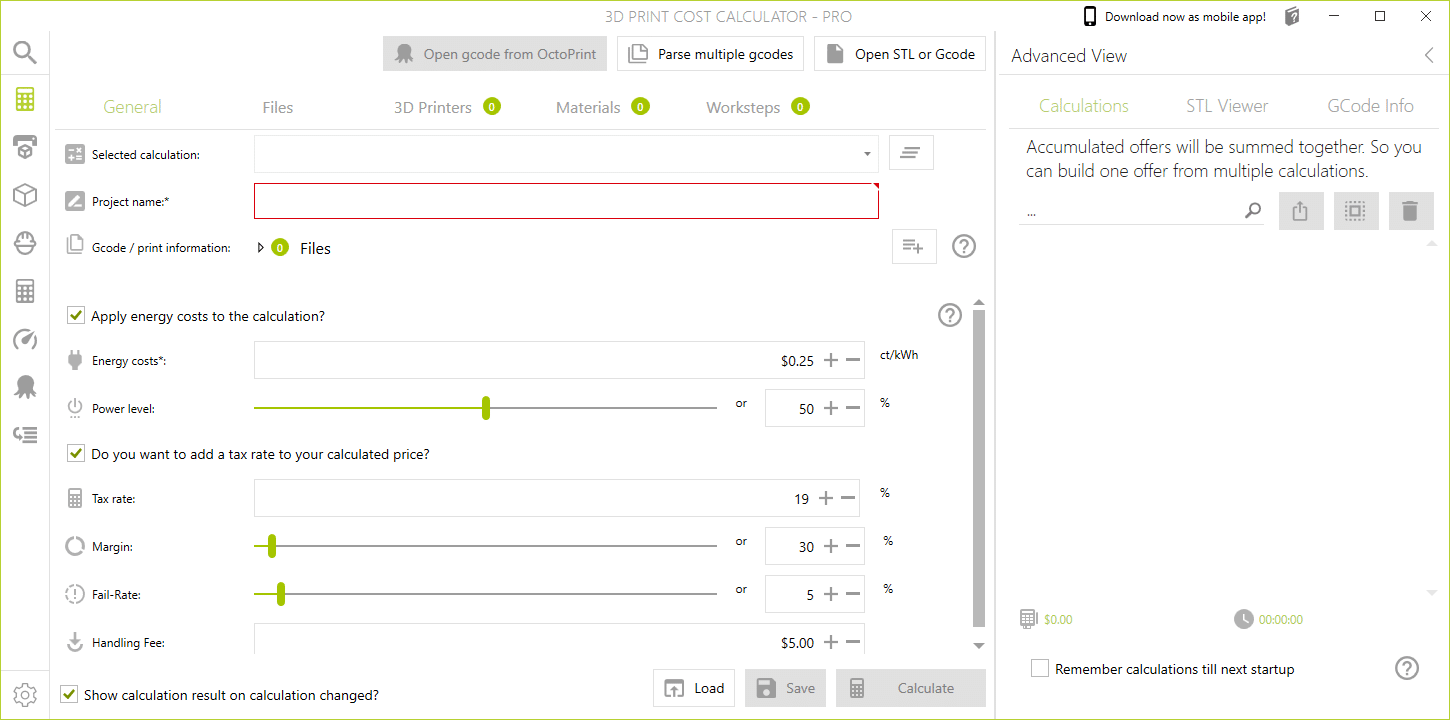
Das Dashboard ist in einzelne Teilsegmente bzw. Reiter unterteilt. Unter “Allgemein” gibst du die grundlegenden Informationen zu deinem Druckauftrag an. Darunter zählt z.B. der Projektname, die Gcode-Datei(en), sowie Energiekosten, Steuern, Gewinne, Handlungspauschale usw.
Erweiterte Ansicht
Rechts findest du im Dashboard noch die “Erweiterte Ansicht”. Diese zeigt dir vor allem Informationen zu deinen Gcode- / STL-Dateien an. Des Weiteren findest du hier auch deine letzten Kalkulationen.
Allgemein
Hier führst du deine Berechnungen aus. Du hast die Möglichkeit mehrere Gcode-Dateien einzulesen. Dazu kannst du entweder den Button für “Mehrere Gcode-Dateien analysieren” verwenden, oder einfach per Drag & Drop Dateien in die Ansicht ziehen.
Ausgewählte Kalkulation
Wenn du eine oder mehrere Kalkulationen durchgeführt hast, dann erscheinen diese in der erweiterten Ansicht unter “Kalkulationen”. Diese Kalkulationen kannst du zum Bearbeiten in dem Dropdown-Menü auswählen.
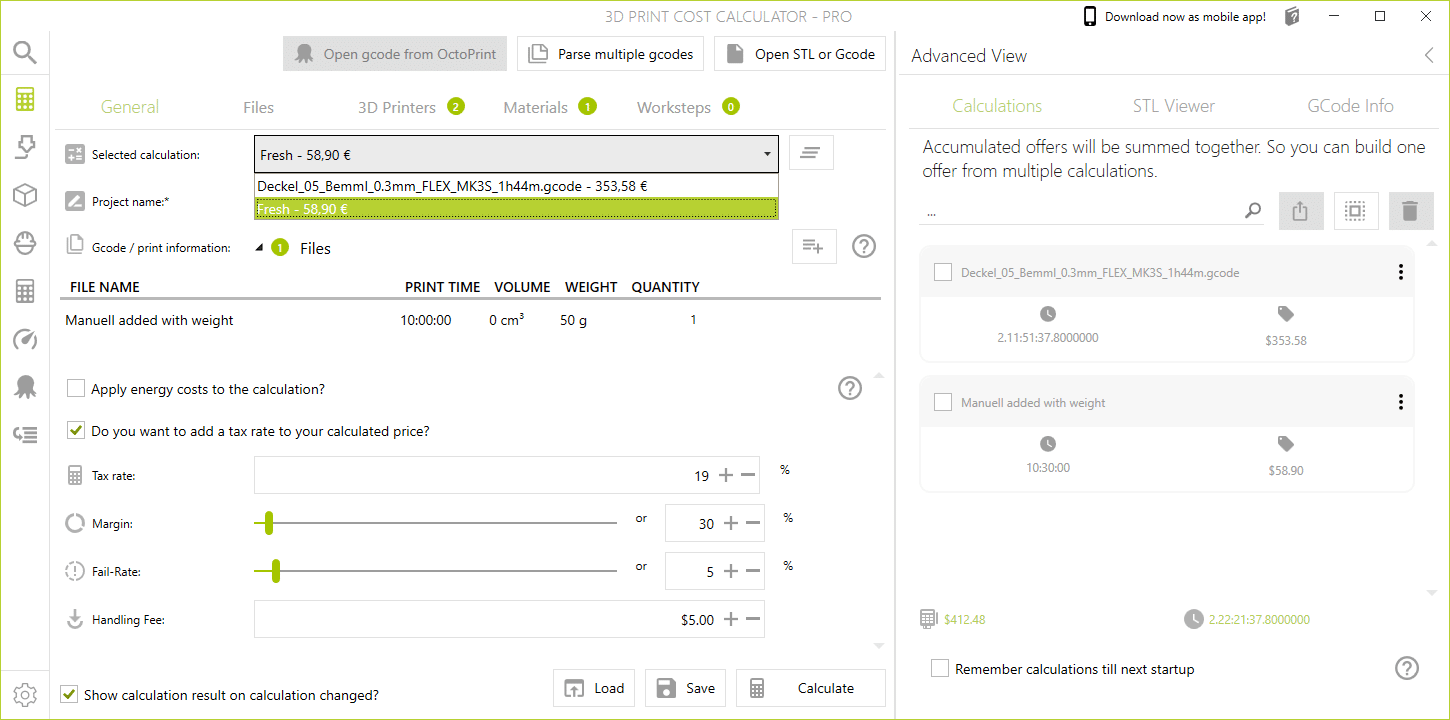
Beim Ändern der Kalkulation, sofern die Option “Zeige Kalkulationsergebnis, wenn Kalkulation geändert wird?” gesetzt ist, wird das Ergebnis direkt angezeigt. Andernfalls wird nur die Kalkulation in den Kalkulator geladen. Änderungen führen dazu, dass keine neue Kalkulation angelegt wird, sondern die gewählte aktualisiert wird.
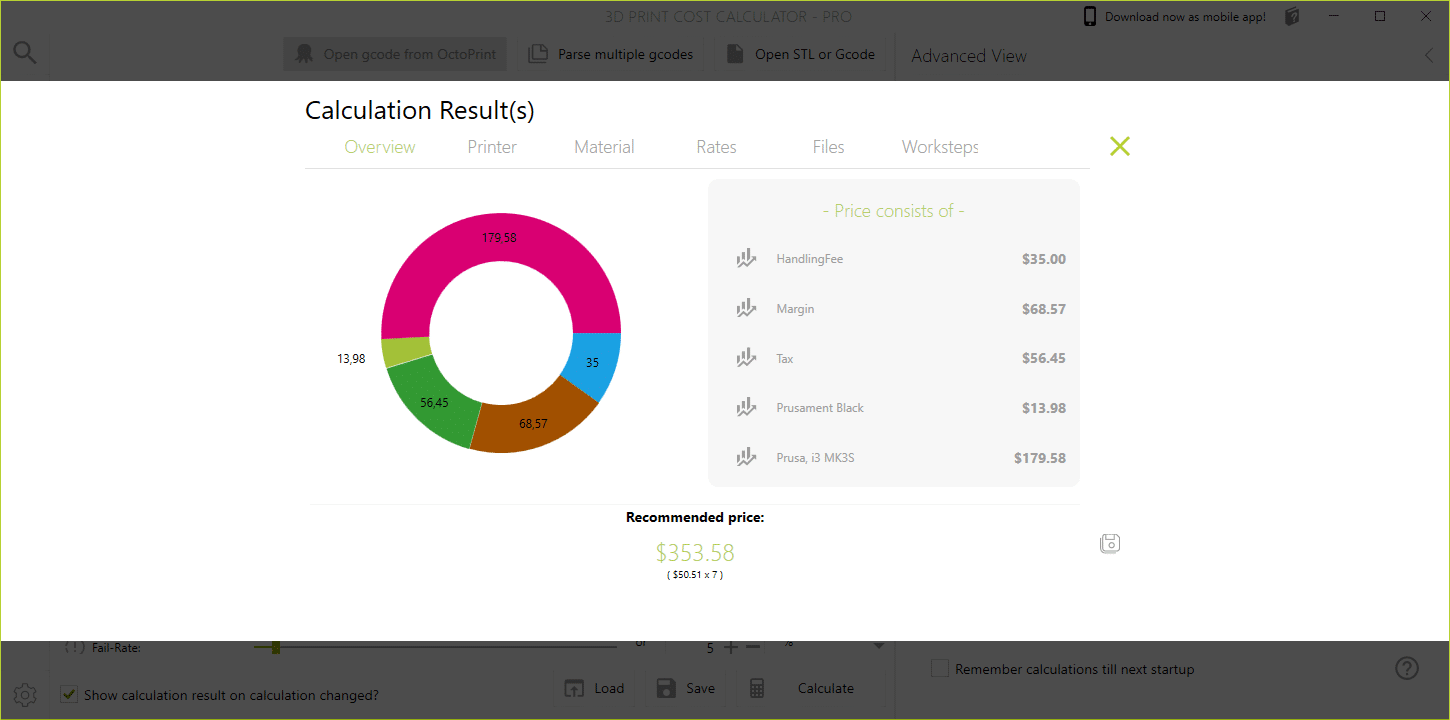
Alternativ kannst du auch direkt aus der erweiterten Ansicht Kalkulationen in den Kalkulator laden. Öffne dazu das Menü der jeweiligen Kalkulation und wähle “In Kalkulator laden”. Dies hat den gleichen Effekt, wie wenn die Kalkulation über das Dropdown-Menü geändert wird.
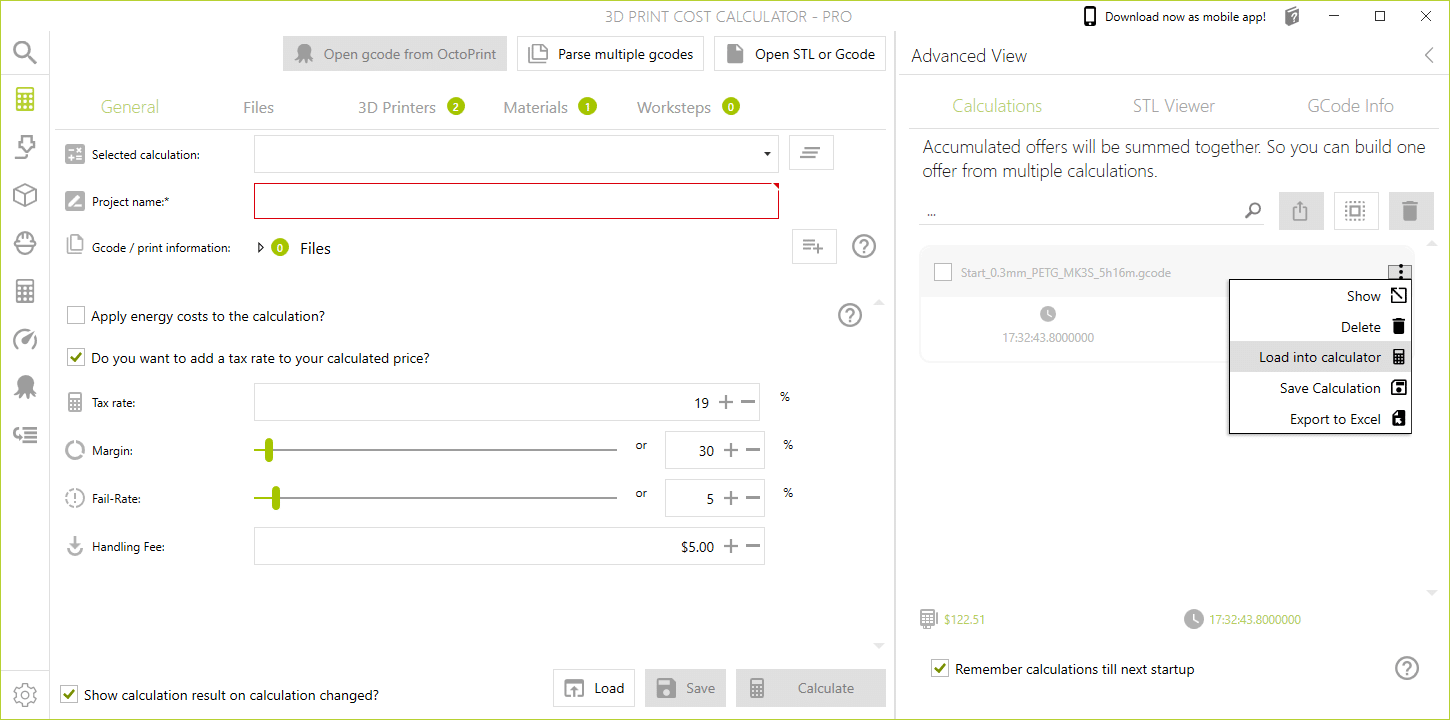
Tipp: Wenn du möchtest, dass deine letzten Kalkulationen beim Beenden des Tools gespeichert werden, setze die Option “Merke Kalkulationen bis zum nächsten Start”.
Gcodes
Diese Dateien erscheinen dann im Bereich “Dateien” und unter “Gcode-/Druckinformationen”, sofern der Bereich aufgeklappt ist.
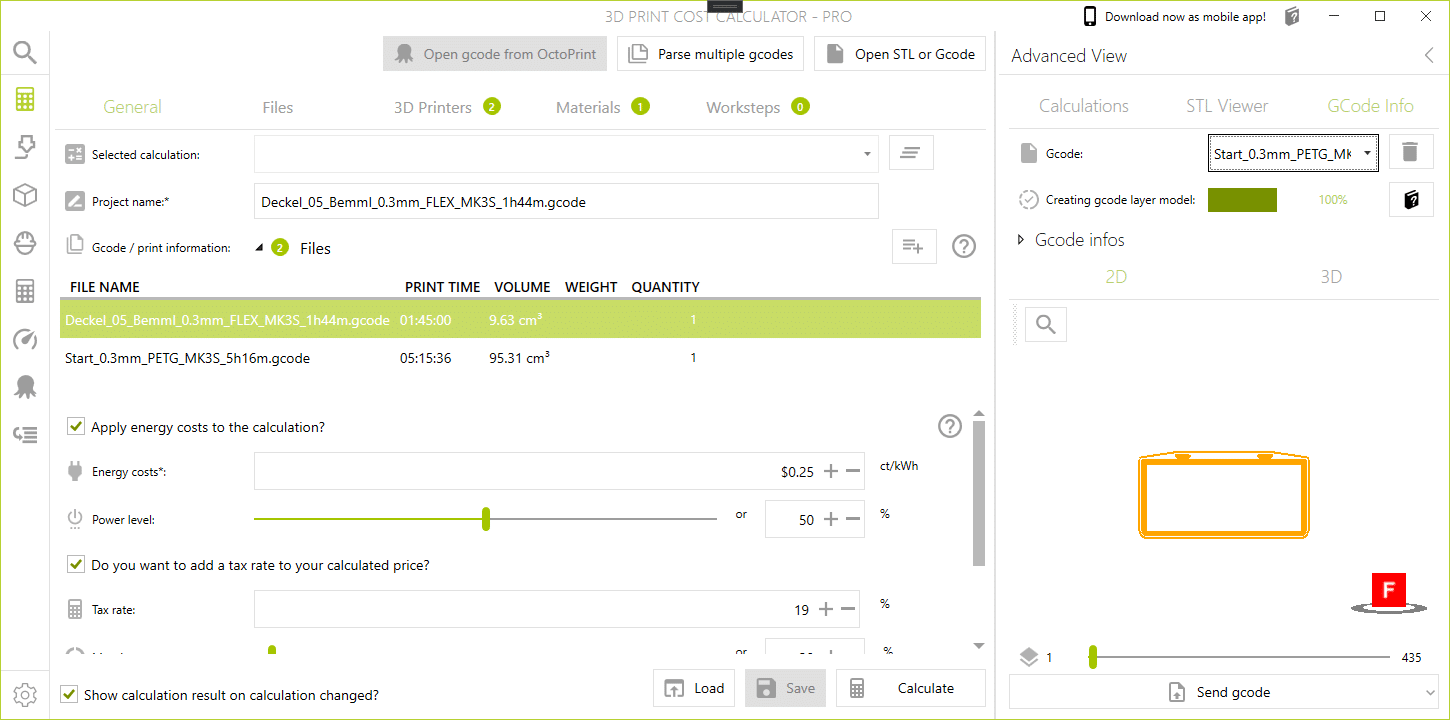
In der erweiterten Ansicht kannst du zusätzlich durch die Gcode-Dateien wechseln. Dies zeigt dir dann jeweils das 2D-, sowie das 3D-Modell an.
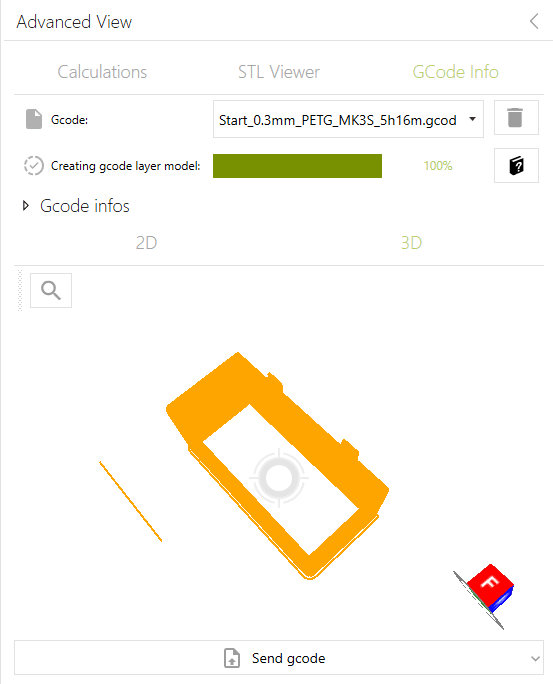
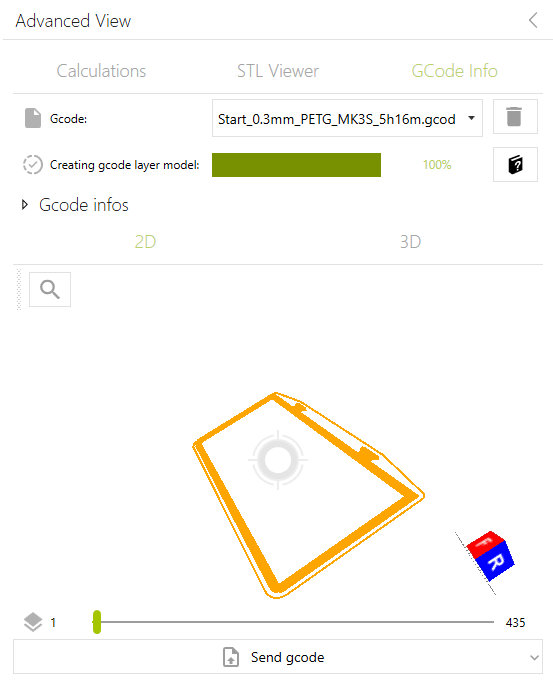
Durch das Drücken und Halten der rechten Maustaste kannst du das Objekt drehen, mit Hilfe des Mausrades zoomen. Durch das Klicken auf die Lupe wird der Zoom auf Standard zurückgesetzt.
Manuell Druckinformationen hinzufügen
Da es leider nicht möglich ist Ausgabedateien von, z.B., SLA-Druckern einzulesen, hast du die Möglichkeit solche Informationen manuell anzulegen. Klicke dazu auf den Button rechts neben der Dateianzahl-Anzeige (Button mit der Liste und dem kleinen +).
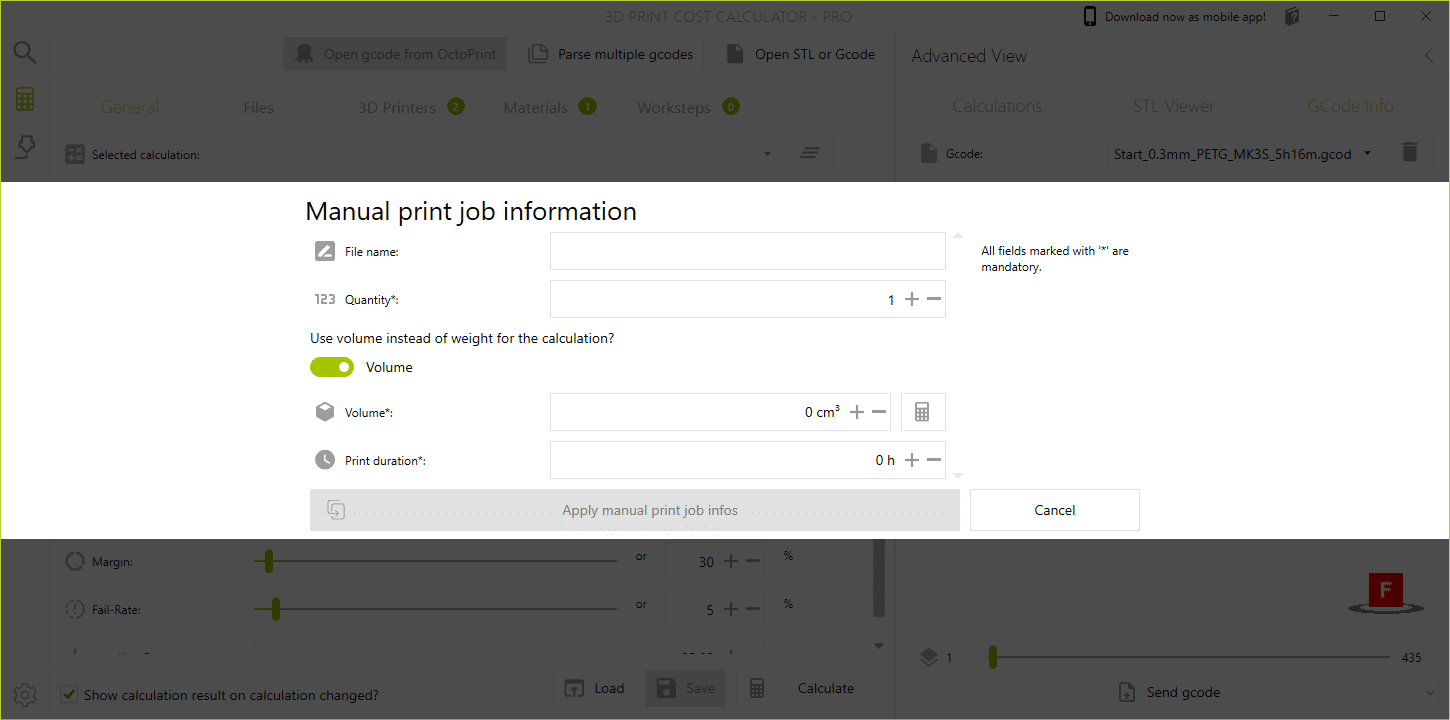
Dateien, welche manuell angelegt werden, werden wie normale Gcode-Dateien behandelt. Nur das diese nicht als 2D-/3D-Model angezeigt werden können.
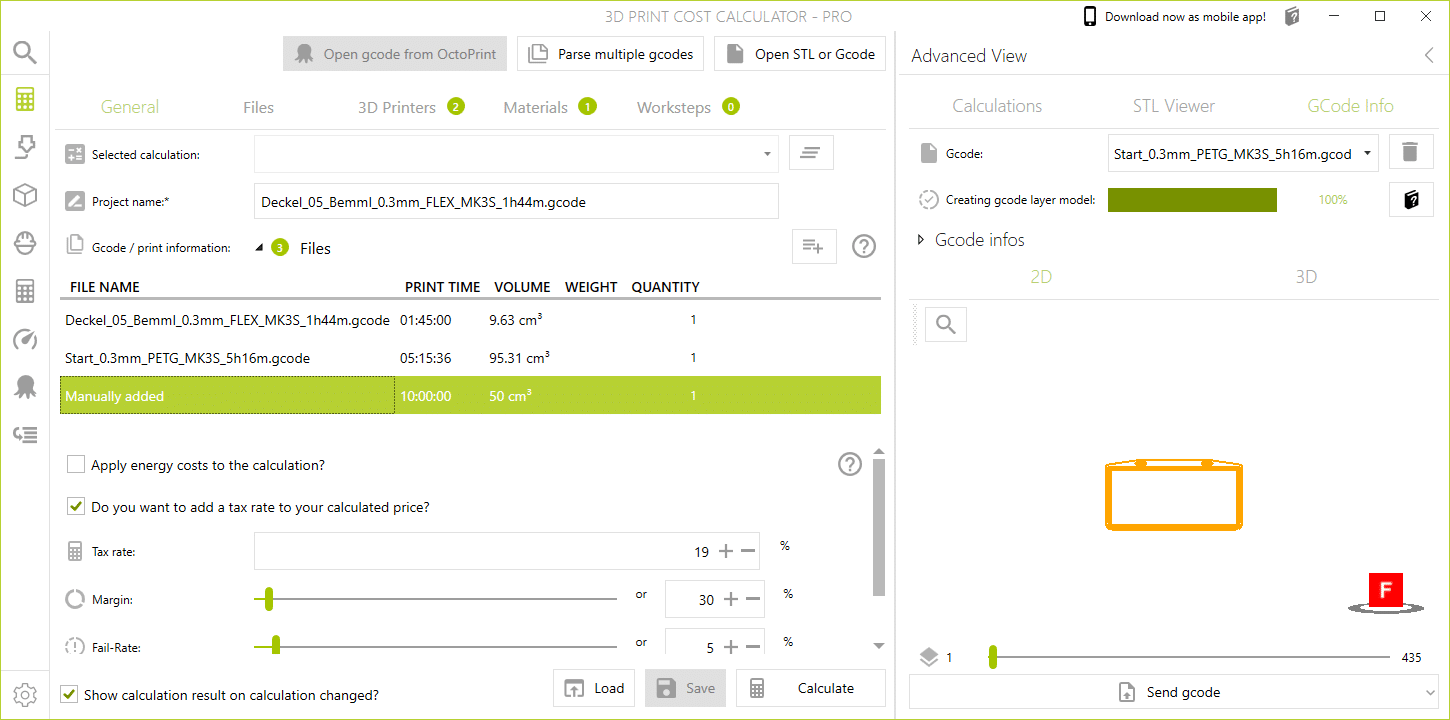
Dateien
In diesem Reiter werden dir alle hinzugefügten Dateien angezeigt. Du kannst STL und/oder Gcode-Dateien hinzufügen. Je nach Datei werden diese dementsprechend unter den beiden Gruppen angezeigt. Zusätzlich befindet sich hier auch die Fortschrittsanzeige für den “Mehrfach-Gcode-Parser”.
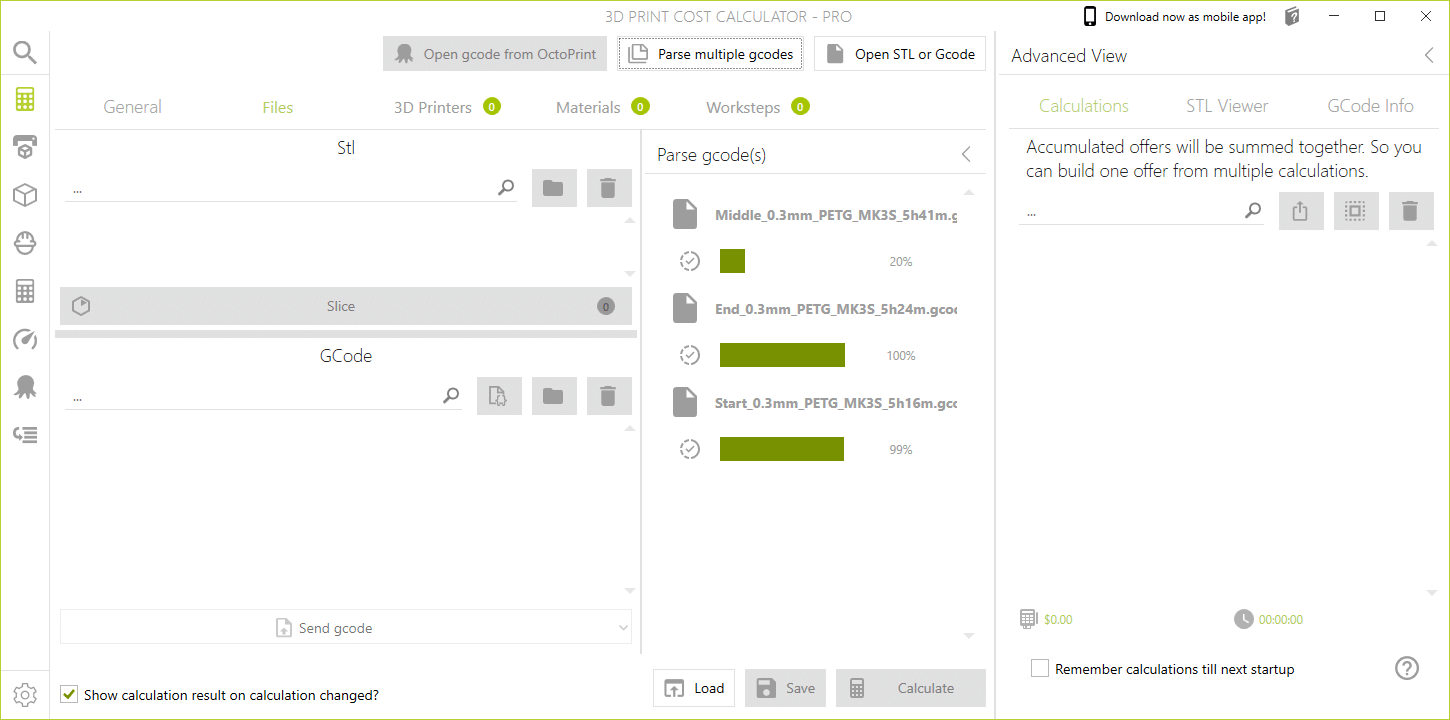
Ist die Analyse abgeschlossen, so werden die Gcode-Dateien im linken Bereich angezeigt.
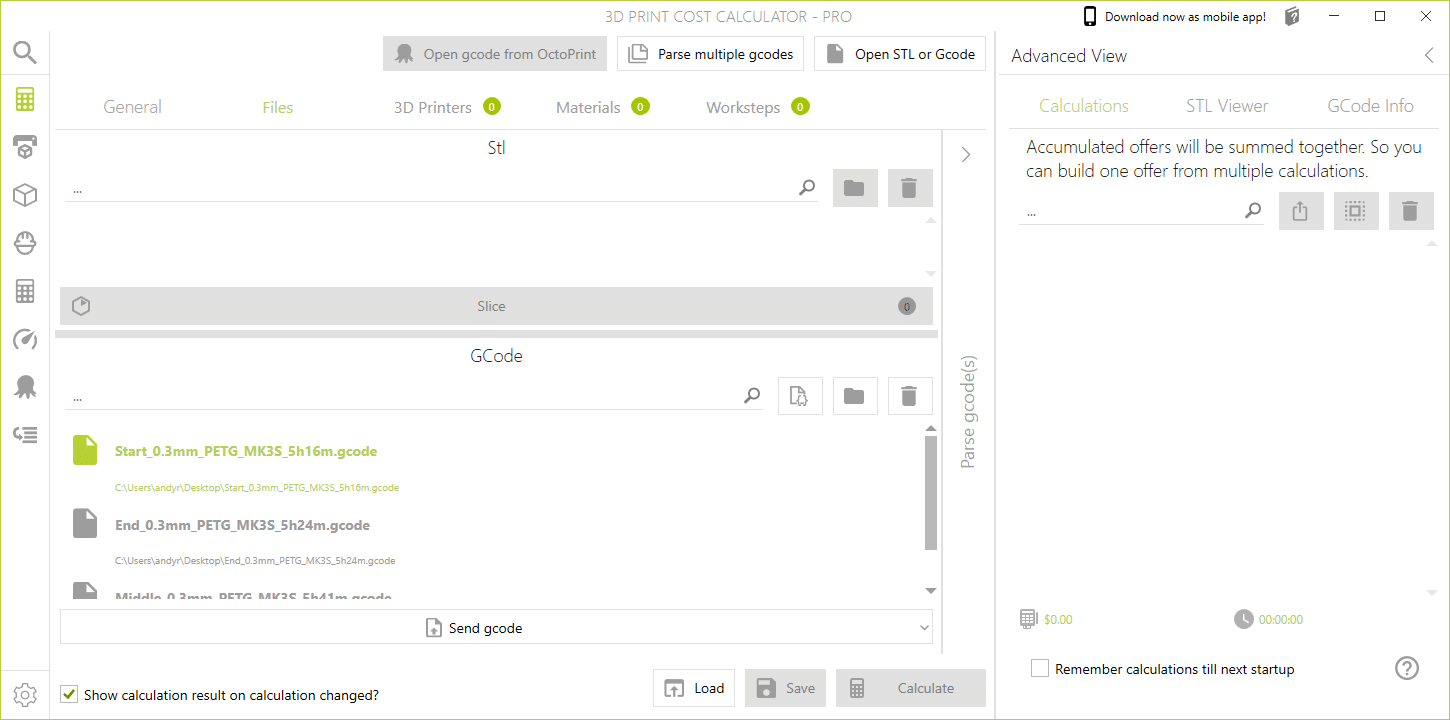
Aktionen für ausgewählte Gcodes
Dir stehen folgende Funktionen für selektierte Gcodes aus der Liste zur Verfügung.
- Gcode-Editor öffnen
- Speicherort öffnen
- Auswahl aus der Liste entfernen (Gcodes werden nicht von deinem PC gelöscht, nur aus der Liste)
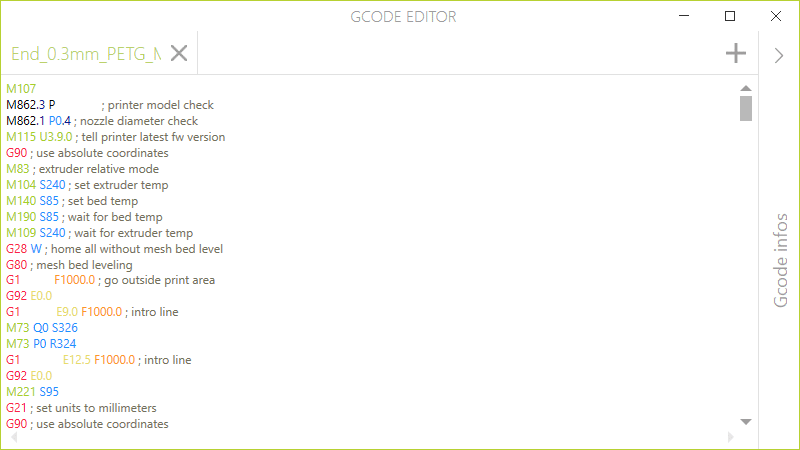
Aktionen für STL-Dateien
Dir stehen folgende Funktionen für selektierte STL-Dateien aus der Liste zur Verfügung.
- Speicherort öffnen
- Auswahl aus der Liste entfernen (Dateien werden nicht von deinem PC gelöscht, nur aus der Liste)
- Auswahl an deinen bevorzugten Slicer senden
3D Drucker
In diesem Bereich findest du alle angelegten 3D-Drucker. Du kannst für deine Berechnung mehrere Drucker auswählen und später im Kalkulationsfenster wechseln. So siehst du gleich, welche Preise sich für die jeweiligen 3D-Drucker ergeben.
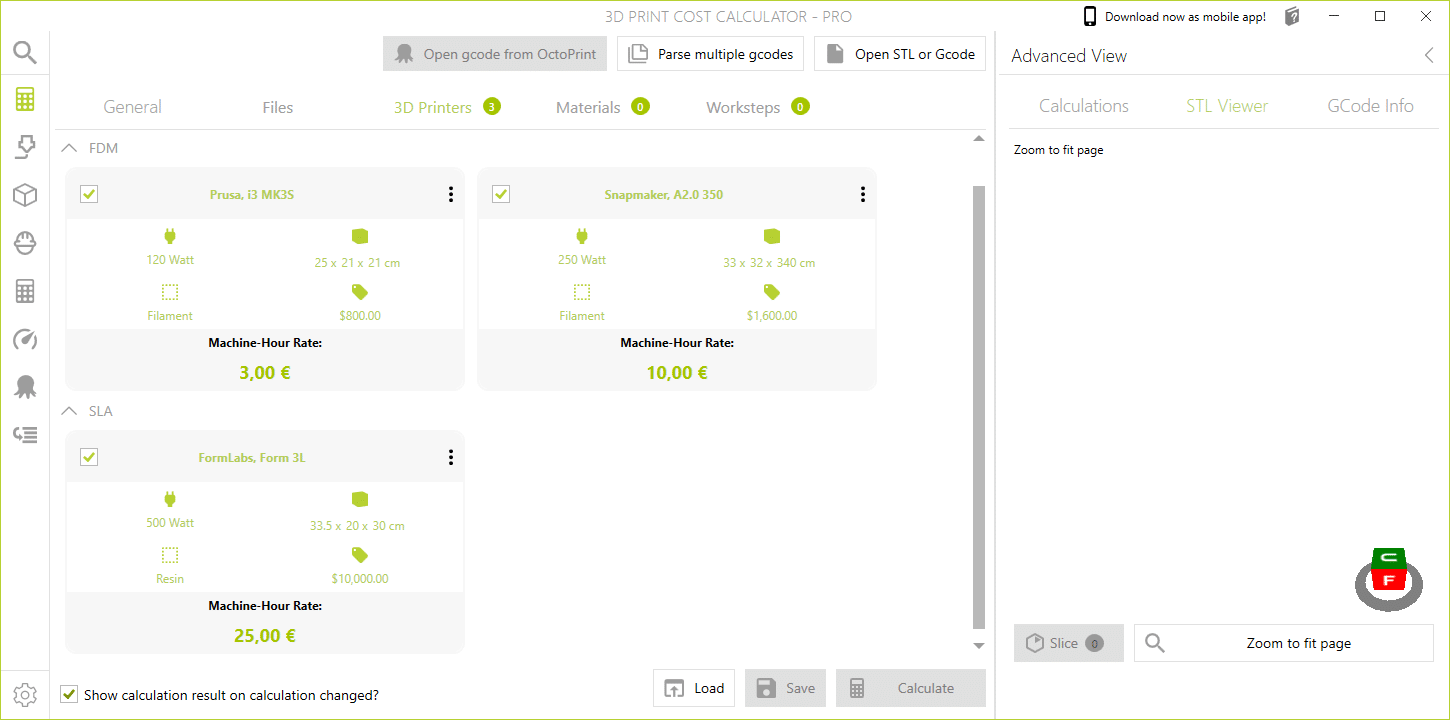
Neuen Drucker anlegen
Wie du einen neuen Drucker anlegen kannst erfährst du hier.
Materialien
Dieser Bereich ist so aufgebaut wie für die 3D-Drucker. Hier ausgewählte Materialien werden zur Berechnung deines 3D-Druckauftrages verwendet.
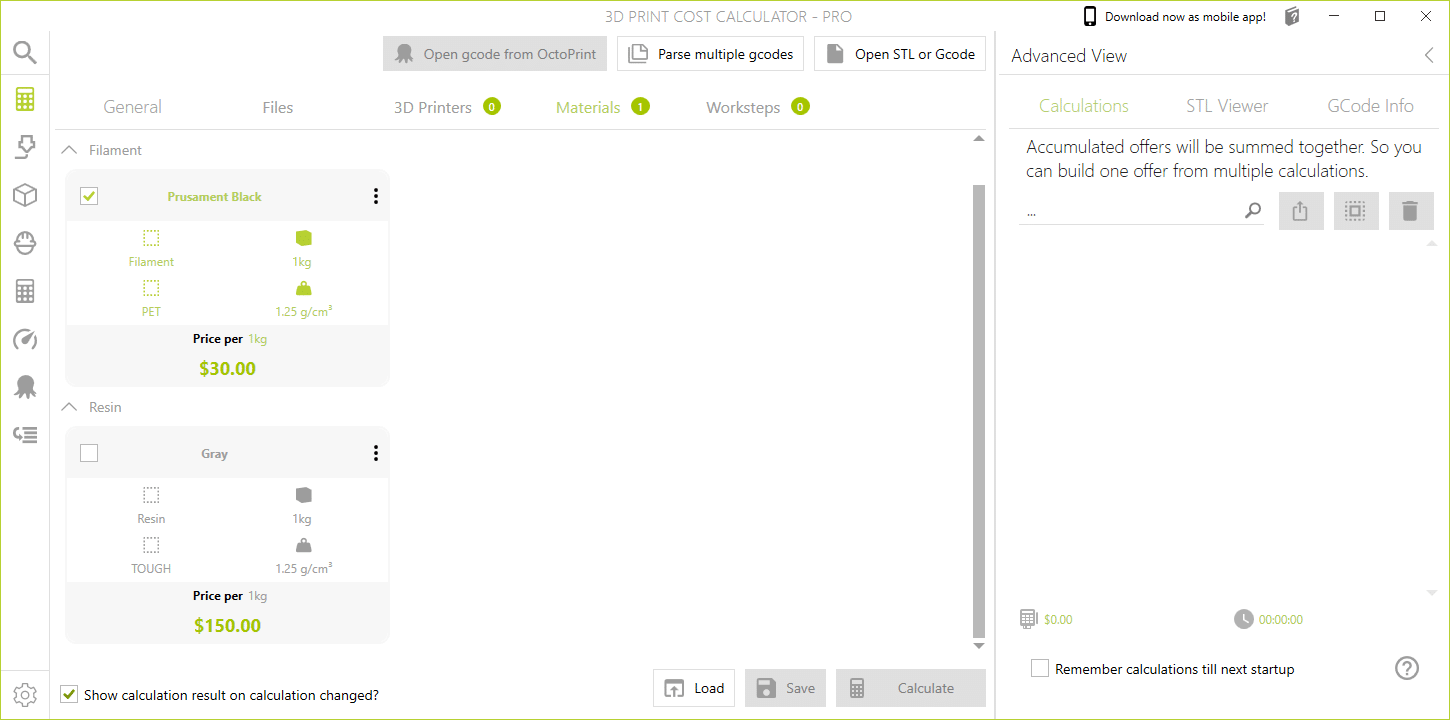
Neues Material anlegen
Wie du einen neues Material anlegen kannst erfährst du hier.
Arbeitsschritte
In diesem Bereich kannst du zusätzliche Arbeitsschritte, für deine Berechnung, auswählen. Du kannst drei verschieden Typen von Arbeitsschritten definieren.
- Pro Stunde
- Pro Stück
- Pro Auftrag
Des Weiteren können diese Arbeitsschritte noch einer zeitlichen Abfolge zugeordnet werden.
- Vor (Schritte, die vor dem 3D-Druck erledigt werden)
- Nach (Schritte, die nach dem 3D-Druck erledigt werden)
- Sonstiges
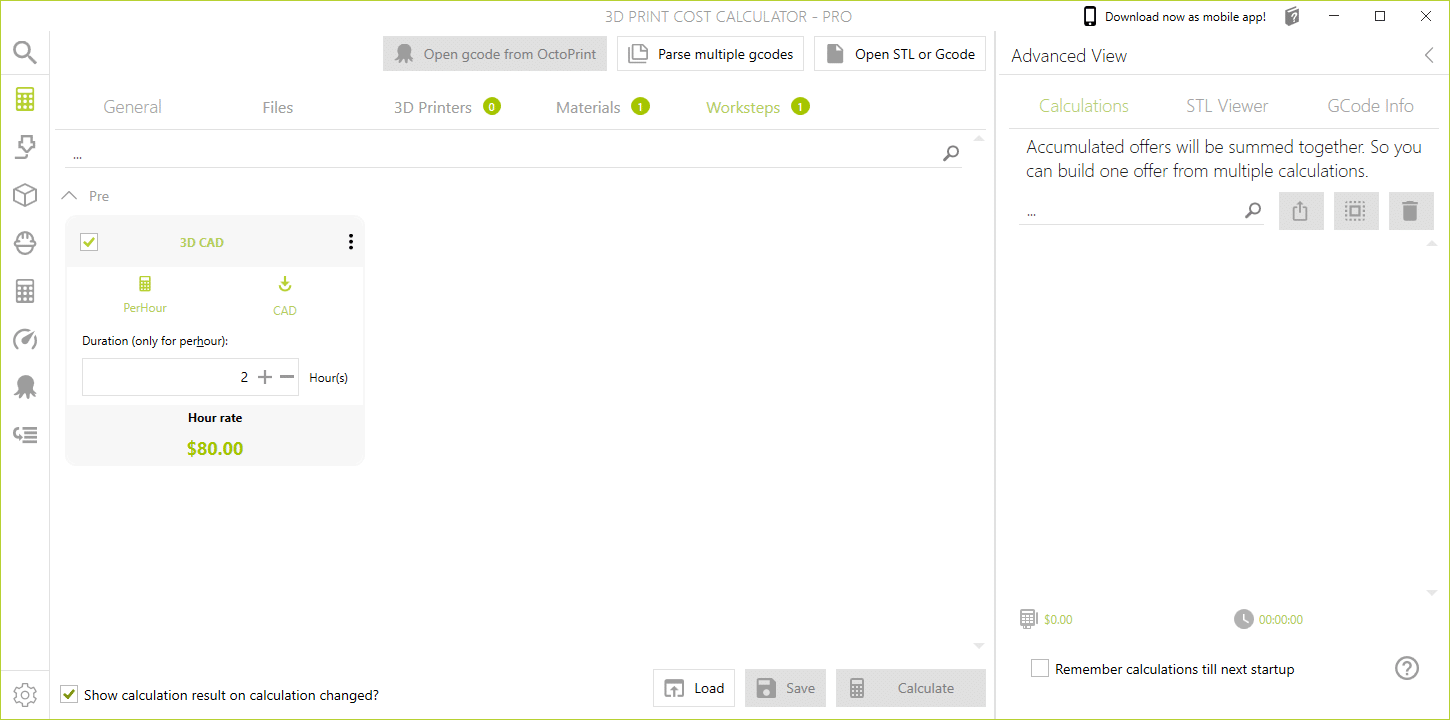
Neuen Arbeitsschritt anlegen
Wie du einen neuen Arbeitsschritt anlegen kannst erfährst du hier.
Standards definieren
Du kannst in den Einstellungen Standards für 3D-Drucker, Materialien und Arbeitsschritte definieren. Diese werden dann automatisch vorausgewählt. wenn das Dashboard geöffnet wird.
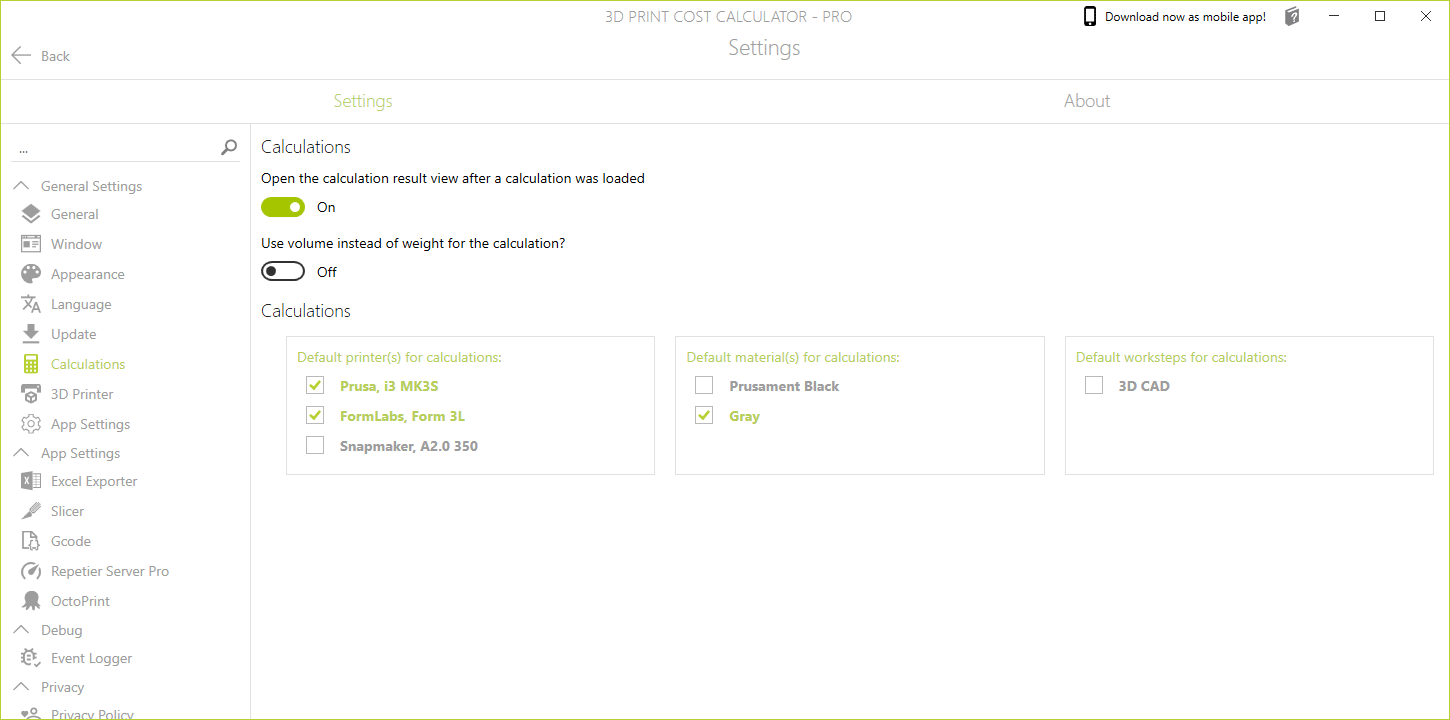
Die Einstellungen kannst du unter den “Kalkulation”-Einstellungen ändern. Mehr erfährst du unter diesem Link.